建立修補程式作業後,您可以使用 Cloud Monitoring 設定警示,監控修補程序。
建立修補工作時,VM 管理員會將匯總 VM 狀態發布至 Cloud Monitoring API。修補程式工作啟動後,系統每分鐘都會發布這個狀態。修補作業完成 15 分鐘後,系統就會停止發布狀態。
如要使用快訊監控修補工作,請完成下列步驟:
- 開始修補程式工作。請參閱「建立修補工作」。
- 在 Cloud Monitoring 中設定修補工作的指標。
- 建立修補程式快訊。
事前準備
-
如果尚未設定驗證,請先完成設定。
驗證可確認您的身分,以便存取 Trusted Cloud by S3NS 服務和 API。如要從本機開發環境執行程式碼或範例,可以選取下列任一選項,向 Compute Engine 進行驗證:
Select the tab for how you plan to use the samples on this page:
Console
When you use the Trusted Cloud console to access Trusted Cloud by S3NS services and APIs, you don't need to set up authentication.
gcloud
-
安裝 Google Cloud CLI,然後 使用同盟身分登入 gcloud CLI。 登入後,執行下列指令初始化 Google Cloud CLI:
gcloud init - Set a default region and zone.
REST
如要在本機開發環境中使用本頁的 REST API 範例,請使用您提供給 gcloud CLI 的憑證。
安裝 Google Cloud CLI,然後 使用同盟身分登入 gcloud CLI。 登入後,執行下列指令初始化 Google Cloud CLI:
gcloud init詳情請參閱 Trusted Cloud 驗證說明文件中的「Authenticate for using REST」。
設定指標
在本節中,您將使用 Metrics Explorer 設定修補程式工作的追蹤指標。如要進一步瞭解如何使用 Metrics Explorer,請參閱「在使用 Metrics Explorer 時選取指標」。
您可以使用 Cloud Monitoring 追蹤多個專案的資源。如要查看不同專案中修補程式作業的指標,請將專案新增至相同監控工作區。詳情請參閱「查看多項專案的指標」一文。
在 Trusted Cloud 控制台中,前往「Cloud Monitoring」>「Metrics Explorer」頁面。
在「選取指標」部分,選取「修補程式工作」。
選取「Patch」(修補程式) 使用中的指標類別清單,然後選取「VM instance patch state」(VM 執行個體修補程式狀態)。
按一下 [套用]。
查看指標。
(選用步驟) 建立圖表。詳情請參閱「使用 Metrics Explorer 建立圖表」一文。
建立修補程式快訊
您可以在 Cloud Monitoring 中設定快訊政策,接收修補程式狀態通知,以便及時解決這些問題。如要進一步瞭解快訊,請參閱快訊簡介。
VM 執行個體修補程式狀態
如要建立修補工作快訊,請使用 VM 執行個體修補狀態做為快訊的篩選條件。可用的 VM 執行個體修補程式狀態如下:
ACKED:OS 設定代理程式已收到修補程式通知,但尚未開始修補APPLYING_PATCHES:OS 設定代理程式正在將修補程式套用至 VMDOWNLOADING_PATCHES:OS 設定代理程式正在將修補程式下載至 VMFAILED:修補工作失敗INACTIVE:VM 未執行NO_AGENT_DETECTED:修補程式服務無法與 VM 上的 OS 設定代理程式通訊。確認 VM 已正確連線。詳情請參閱「設定 VM 管理員」。NOTIFIED:系統已通知 VM 上的 OS 設定代理程式,但修補程式作業尚未開始PATCH_STATE_UNSPECIFIED:修補程式作業的狀態不明PENDING:VM 尚未收到修補程式工作。發生這種情況的原因可能是修補程式工作最近才開始,或是 VM 正在等待逐步推出。REBOOTING:VM 正在重新啟動RUNNING_PRE_PATCH_STEP:OS 設定代理程式正在執行修補程式前置步驟RUNNING_POST_PATCH_STEP:OS 設定代理程式正在執行修補程式後步驟STARTED:VM 已開始執行修補工作SUCCEEDED:修補程式作業已順利完成SUCCEEDED_REBOOT_REQUIRED:修補工作已順利完成,但需要重新啟動 VMTIMED_OUT:修補程序逾時
修補程式快訊範例
以下範例會建立修補程式快訊,如果最近的修補工作中有超過五部 VM 失敗,系統就會通知您。
您可以使用 Trusted Cloud 控制台或 Cloud Monitoring API 建立快訊。以下範例使用 Trusted Cloud 控制台。如要進一步瞭解如何使用 Trusted Cloud 控制台建立快訊,請參閱「建立快訊政策」一文。
前往 Trusted Cloud 控制台的「Monitoring」頁面。
在「監控」導覽窗格中,按一下「警告」。
點選「建立政策」。
按一下「新增條件」。
- 在「資源類型」下拉式選單中,選取「修補程式作業」。
- 在「指標」下拉式選單中,選取「VM 執行個體修補程式狀態」。
- 在「Filter」欄位中指定
state=FAILED。 - 在「設定」部分中,設定
Any time series violate = 5. - 按一下「Add」(新增)。
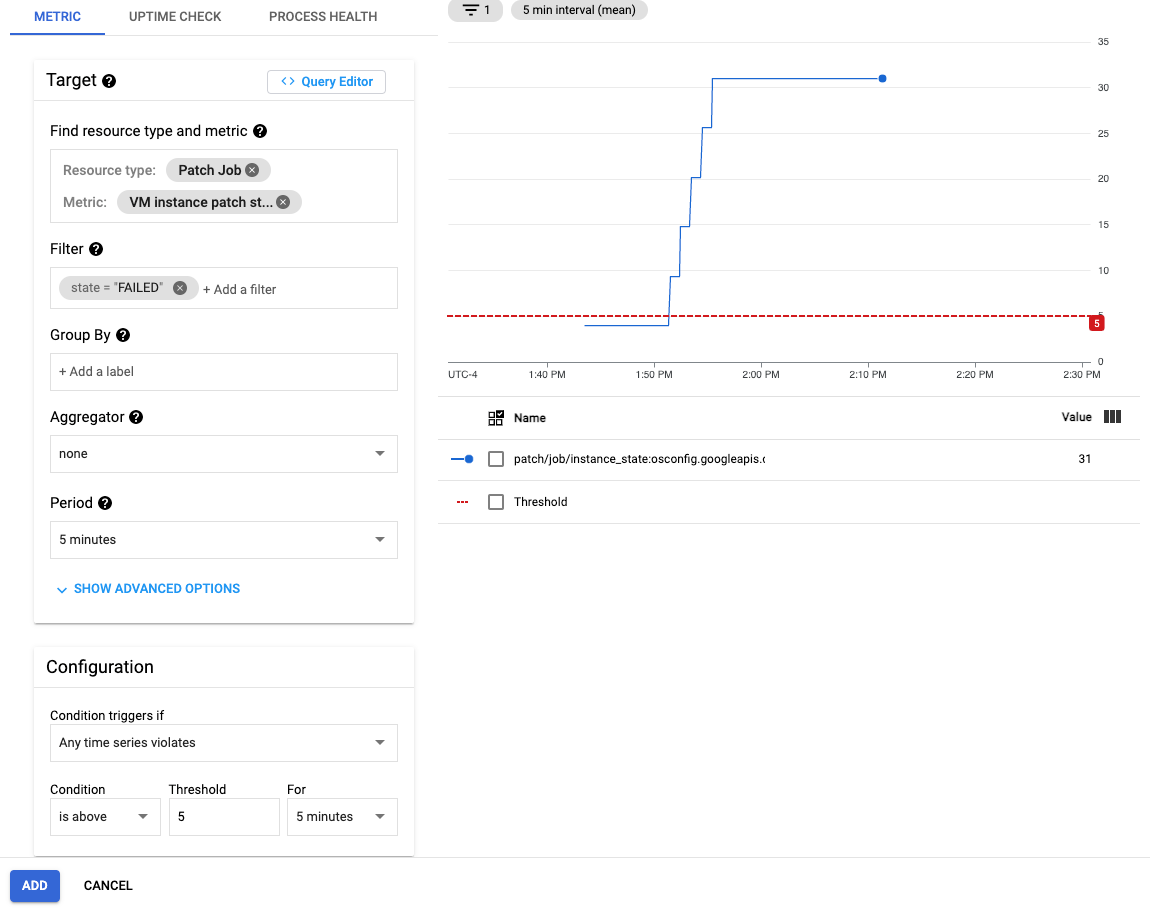
按一下「下一步」即可前往「通知」部分。
- 設定通知管道。
按一下「下一步」即可前往「說明文件」部分。
- 設定快訊政策名稱
- 提供修正指示
按一下 [儲存]。
後續步驟
除非另有註明,否則本頁面中的內容是採用創用 CC 姓名標示 4.0 授權,程式碼範例則為阿帕契 2.0 授權。詳情請參閱《Google Developers 網站政策》。Java 是 Oracle 和/或其關聯企業的註冊商標。
上次更新時間:2025-09-30 (世界標準時間)。
[[["容易理解","easyToUnderstand","thumb-up"],["確實解決了我的問題","solvedMyProblem","thumb-up"],["其他","otherUp","thumb-up"]],[["缺少我需要的資訊","missingTheInformationINeed","thumb-down"],["過於複雜/步驟過多","tooComplicatedTooManySteps","thumb-down"],["過時","outOfDate","thumb-down"],["翻譯問題","translationIssue","thumb-down"],["示例/程式碼問題","samplesCodeIssue","thumb-down"],["其他","otherDown","thumb-down"]],["上次更新時間:2025-09-30 (世界標準時間)。"],[],[]] -

